Uklonite vodeni žig s JPG-a na mreži: 3 vrhunske metode
U današnje vrijeme spremanje fotografija je najbolji način da sačuvamo uspomene na naše posebne ljude. Međutim, postoje slučajevi kada vaša fotografija ima vodene žigove. Srećom, dat ćemo vam izvrsne informacije o tome kako uklonite vodene žigove iz JPG datoteke na mreži uz pomoć nekoliko aplikacija. JPG datoteka jedan je od najpopularnijih formata slikovnih datoteka koji se koristi u digitalnim fotoaparatima, tako da neke vaše fotografije mogu biti spremljene u JPG formatu. Ako spadate u one koji žele eliminirati nepotrebne elemente sa svoje slike, pogotovo u JPG datoteci, morate pročitati sljedeće dijelove ovog članka.

Dio 1: Može li se ukloniti vodeni žig iz JPG-a
U ovom modernom dobu, uklanjanje uznemirujućih objekata, poput vodenih žigova, logotipa i teksta iz JPG formata datoteke nije komplicirano ako znate što učiniti i koje ćete alate koristiti. Ne samo u JPG datoteci, već iu drugim formatima slikovnih datoteka. Sve što trebate učiniti je potražiti legitimne alate za uklanjanje vodenih žigova na internetu.
Dio 2: Kako ukloniti vodeni žig iz JPG-a na mreži
Uklonite vodeni žig iz JPG-a koristeći FVC Free Watermark Remover
Znati kako ukloniti vodeni žig iz JPG datoteke je sjajno jer većina ljudi ne želi vidjeti neke ometajuće predmete na svojim fotografijama. Ako želite potražiti najbolje metode za besplatno uklanjanje vodenih žigova iz JPG-a, možete koristiti FVC besplatno uklanjanje vodenih žigova. Ova aplikacija ima brzi postupak učitavanja i uklanjanja, tako da korisnici ne moraju dugo čekati kada uklanjaju vodene žigove sa svojih fotografija. Podržava različite formate datoteka, kao što su JPG/JPEG, PNG, BMP itd. Osim toga, postoje dva načina za uklanjanje vodenog žiga iz vašeg JPG-a: alat za obrezivanje i alat za uklanjanje vodenog žiga. Osim toga, nakon uspješnog uklanjanja vodenih žigova, vaša se slika može spremiti u istom formatu kao i izvornik. Nadalje, s detaljnim vodičima, jednostavnim gumbima i jednostavnim sučeljem, ovaj mrežni alat savršen je za neprofesionalne korisnike. Korištenje ovog alata ne zahtijeva račun, za razliku od drugog softvera. Također ne morate instalirati ovu aplikaciju jer je možete izravno koristiti u svom pregledniku. Na kraju, vi ste jedini koji može vidjeti svoju datoteku, tako da možete osigurati da je vaša datoteka sigurna i osigurana.
Značajke
◆ Može izrezati sliku prije ili nakon uklanjanja vodenih žigova.
◆ Nudi tri alata za uklanjanje, Lasso, Brush i Polygonal, za uklanjanje uznemirujućih objekata.
Pros
- Ima detaljne vodiče i jednostavno sučelje, što je dobro za početnike.
- Internetski softver je besplatan, tako da nema potrebe za kupnjom pretplate.
- Omogućuje brzi postupak uklanjanja.
- Spremite sliku iste kvalitete.
- Datoteka je sigurna i osigurana.
- Nema potrebe za preuzimanjem aplikacije jer se može koristiti izravno u pregledniku.
Protiv
- Za rad s aplikacijom potrebna vam je internetska veza.
Uklonimo vodene žigove iz JPG-a koristeći FVC Free Watermark Remover. Slijedite jednostavne korake u nastavku. Koristit ćemo alate za uklanjanje vodenog žiga. Provjerite je li područje vodenog žiga postavljeno na središnji dio fotografije.
Korištenje alata Poligonal
Korak 1: Prvi korak koji morate učiniti je posjetiti FVC besplatno uklanjanje vodenih žigova web stranica. pritisni Učitaj sliku ili povucite svoju JPG datoteku da biste je prenijeli u ovaj alat.
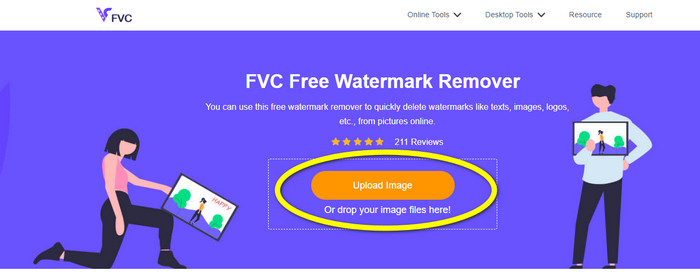
Korak 2: Označite vodene žigove nakon učitavanja fotografije. Za isticanje možete koristiti alate kao što su Lasso, Polygonal i Brush.
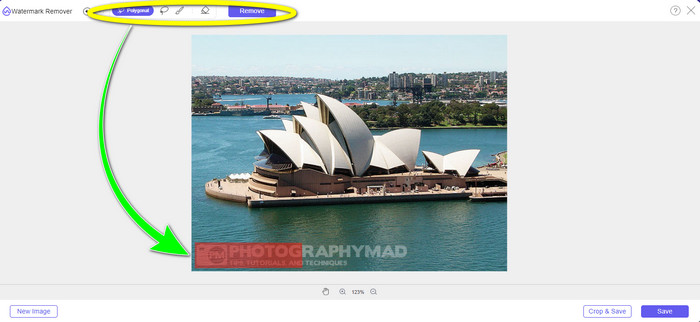
Korak 3: Nakon što označite sve vodene žigove iz vaše JPG datoteke, već ih možete ukloniti klikom na Ukloniti dugme. Pričekajte postupak uklanjanja, a zatim prijeđite na sljedeći korak.

Korak 4: Kada ste zadovoljni svojim konačnim rezultatom, kliknite Uštedjeti gumb za spremanje vaše JPG datoteke bez vodenog žiga.
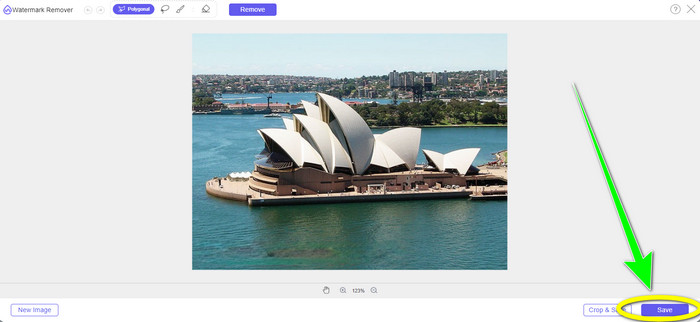
Korištenje alata Kist
Korak 1: Prenesite JPG slikovnu datoteku s vodenim žigom koji želite ukloniti.
Korak 2: Među alatima za uklanjanje vodenog žiga odaberite alat Kist kako biste istaknuli vodeni žig na svojoj fotografiji. Također možete kliknuti na + i - ikone na donjem dijelu sučelja za zumiranje fotografije. Pomoću klizne trake ispod alata za kist također možete promijeniti veličinu kista.
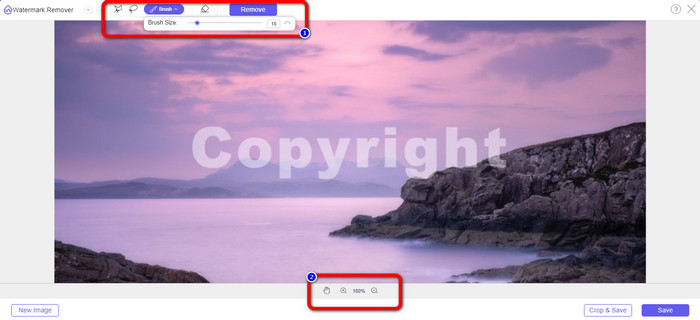
Korak 3: Nakon odabira Četka alatom označite sve vodene žigove na fotografiji.
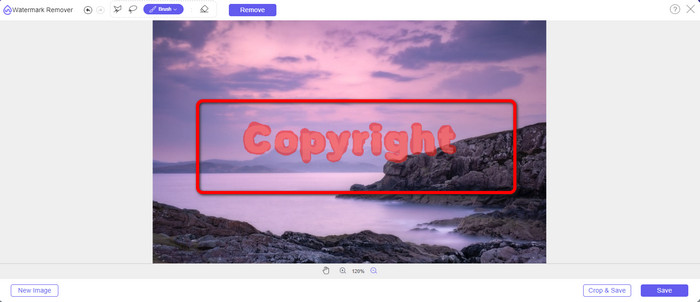
Korak 4: Kada završite s označavanjem vodenih žigova, možete ih ukloniti klikom na Uštedjeti i automatski će spremiti fotografiju. Otvorite datoteku i pogledajte svoju fotografiju bez vodenog žiga. Ako želite ukloniti vodeni žig s druge fotografije, kliknite Nova slika gumb u donjem lijevom dijelu sučelja.
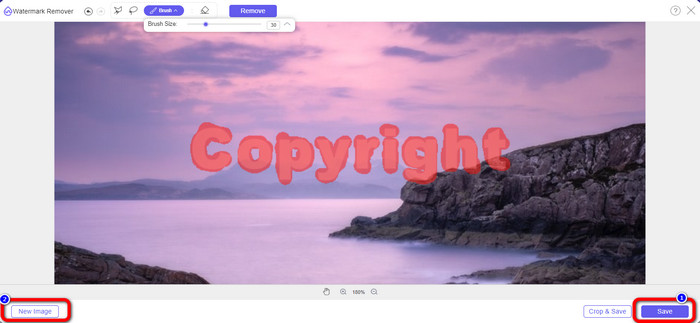
Korištenje alata Laso
Korak 1: Prenesite JPG slikovnu datoteku s vodenim žigom.
Korak 2: Odaberi Laso kao vaš alat za uklanjanje vodenog žiga.
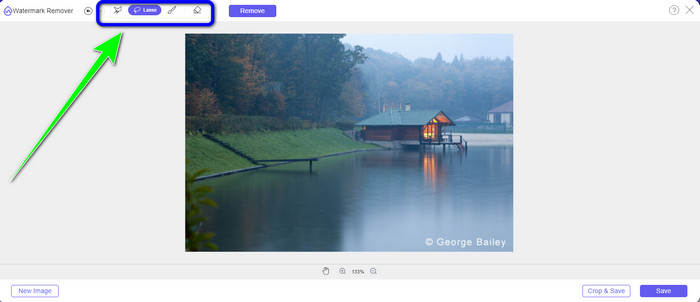
Korak 3: Pritisnite + ikonu ispod fotografije kako biste jasno vidjeli vodeni žig. Zatim pomoću alata za laso označite vodene žigove. Proces je poput korištenja olovke dok pritiskate lijevu tipku miša. Također možete kliknuti na Gumica za brisanje gumb na gornjem dijelu sučelja za ponovni odabir označenog područja.
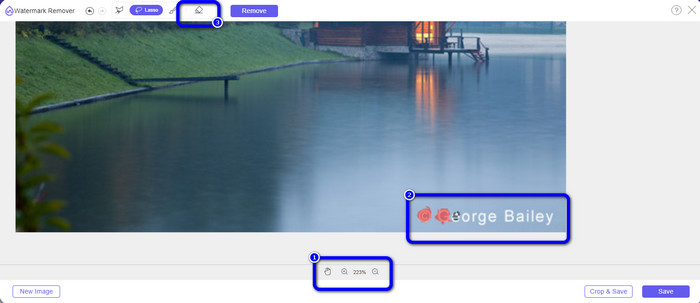
Korak 4: Ako ste završili s isticanjem vodenog žiga pomoću alata Laso, kliknite Uštedjeti gumb za spremanje fotografije. Zatim pogledajte JPG slikovnu datoteku bez vodenog žiga.
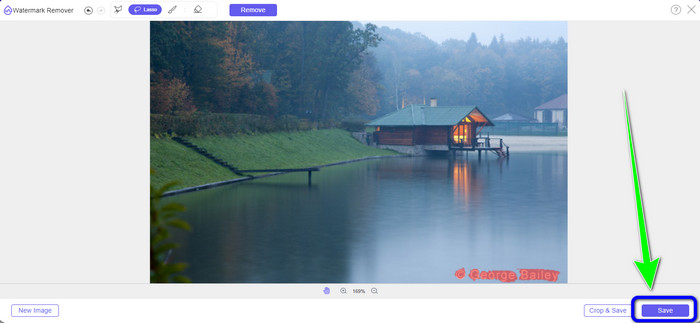
Korištenje alata za obrezivanje
Kada koristite alat za izrezivanje, provjerite je li područje vodenog žiga iz vašeg jpg-a u rubnom ili kutnom dijelu.
Korak 1: Prenesite JPG slikovnu datoteku.
Korak 2: Odaberite Izreži i spremi gumb za nastavak procesa obrezivanja.
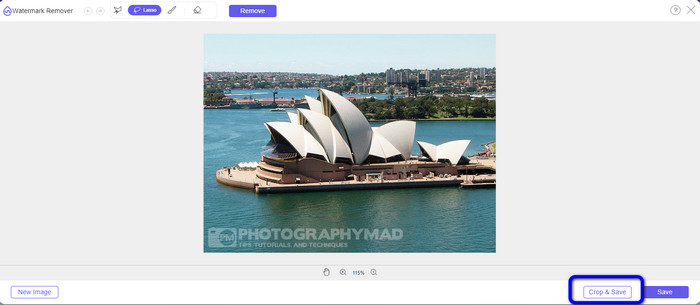
Korak 3: U ovom dijelu već možete izrezati svoju fotografiju. Također možete odabrati gornji dio sučelja za obrezivanje fotografije.
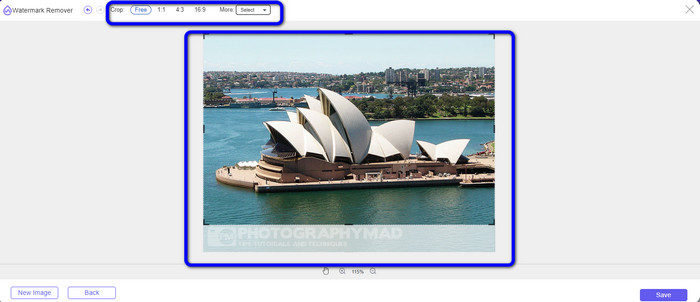
Korak 4: Možete kliknuti na Uštedjeti nakon izrezivanja fotografije da biste je spremili.
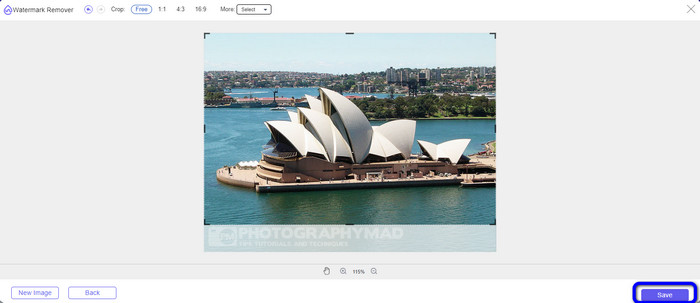
Povezan sa:
Kako ukloniti osobe s fotografija: jednostavan i brz postupak
Jednostavni načini kako ukloniti iSkysoft logotip s videa
Dio 3: Često postavljana pitanja o uklanjanju vodenog žiga iz JPG-a
Što se događa ako uklonite vodeni žig s fotografije?
Nakon uklanjanja vodenog žiga s fotografije, uređena slika bit će izbrisana što je prije moguće. To je zbog intenzivne izmjene izvorne fotografije.
Postoji li vodeni žig koji se teško uklanja?
Da tamo je. Vodeni žig s punom slikom, kakav koriste tvrtke koje se bave stock fotografijom za zaštitu fotografija, jedina je iznimka od ovog pravila. Nemoguće ih je u potpunosti iskorijeniti. Ako to učinite, vidjet ćete lošu kvalitetu fotografije nakon uklanjanja vodenog žiga cijele slike.
Mogu li ukloniti vodene žigove iz JPG-a bez gubitka kvalitete?
Da, možeš. Koristiti FVC besplatno uklanjanje vodenih žigova. Ovaj mrežni softver omogućuje vam uklanjanje svih neželjenih elemenata iz JPG slikovnih datoteka bez gubitka kvalitete.
Zaključak
Ovaj vam članak pokazuje najbolju strategiju koju možete slijediti uklonite vodene žigove iz JPG na liniji. Također, otkrili ste najizvrsnije alate za uklanjanje vodenog žiga, kao što su Lasso, Polygonal, Brush i Cropping tool. Ove alate možete pronaći samo u pouzdanoj online aplikaciji, koja je FVC besplatno uklanjanje vodenih žigova.



 Video Converter Ultimate
Video Converter Ultimate Snimač zaslona
Snimač zaslona



